要在vscode中实现f#交互式编程,1. 安装.net sdk并验证版本;2. 安装ionide-fsharp插件;3. 可选创建f#项目;4. 打开.fsx文件并按alt+enter启动repl;5. 在repl中输入代码并执行。调试f#代码需1. 创建.vscode/launch.json文件;2. 配置program路径等参数;3. 设置断点并按f5启动调试。f# repl高级用法包括1. 使用#load加载外部文件;2. 使用#r引用程序集;3. 使用#r "nuget: 包名"引用nuget包;4. 通过fsi.config自定义环境。若ionide无法工作,应1. 检查.net sdk安装;2. 更新ionide插件;3. 重启vscode;4. 检查设置;5. 查看ionide输出信息;6. 必要时重新安装插件,以上步骤完成后即可正常使用f#交互式编程功能。
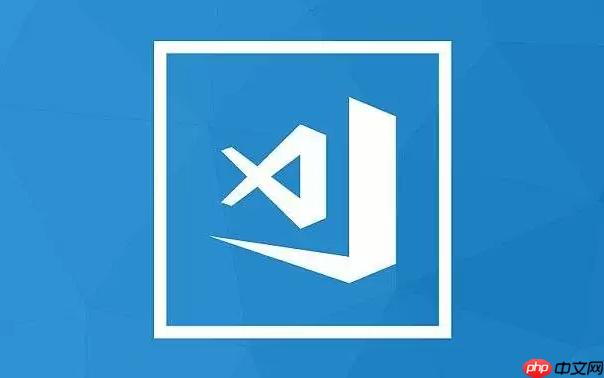
VSCode实现F#交互式编程,主要是通过Ionide插件和.NET SDK来实现的。简单来说,你需要安装Ionide,然后配置好.NET SDK,就可以在VSCode里愉快地玩耍F# REPL了。

解决方案:
安装.NET SDK:
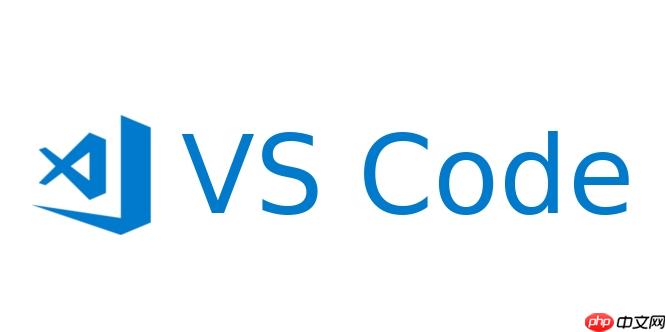
首先,确保你的电脑上安装了.NET SDK。你可以从微软官网下载最新版本。安装完成后,打开终端(或者PowerShell),输入
dotnet --version
安装Ionide插件:
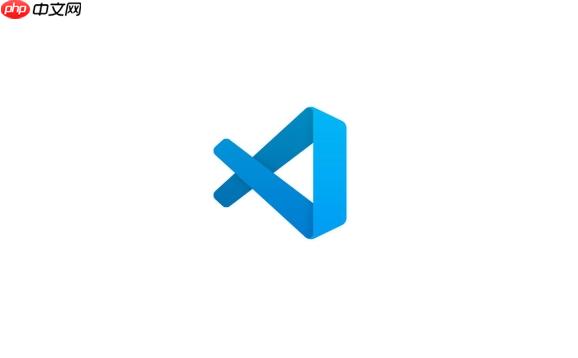
打开VSCode,点击左侧的扩展图标(或者按下
Ctrl+Shift+X
创建F#项目(可选):
虽然可以直接使用REPL,但创建一个F#项目能更好地组织代码。打开终端,进入你想要创建项目的目录,输入
dotnet new console -lang F# -o MyFSharpProject
启动F# Interactive (REPL):
在VSCode中打开一个
.fsx
.fs
Alt+Enter
开始交互式编程:
在
.fsx
printfn "Hello, F#!"
Alt+Enter
如何在VSCode中调试F#代码?
调试F#代码,尤其是复杂的项目,是提高开发效率的关键。VSCode通过配置
launch.json
创建.vscode/launch.json
如果你的项目还没有
.vscode
.vscode
launch.json
配置launch.json
打开
launch.json
{
"version": "0.2.0",
"configurations": [
{
"name": "F# Console App Debug",
"type": "clr",
"request": "launch",
"program": "${workspaceFolder}/bin/Debug/net6.0/MyFSharpProject.dll", // 替换成你的项目dll路径
"args": [],
"cwd": "${workspaceFolder}",
"console": "internalConsole",
"stopAtEntry": false
}
]
}注意,你需要将
program
bin/Debug/net6.0/
开始调试:
在你的F#代码中设置断点,然后按下
F5
F# REPL有哪些高级用法?
F# REPL不仅仅能执行简单的代码片段,它还有一些高级用法,可以大大提高开发效率。
加载外部文件:
你可以使用
#load
.fs
#load "MyModule.fs"
MyModule.fs
引用外部程序集:
你可以使用
#r
#r "System.Data.dll"
使用NuGet包:
你可以使用
#r "nuget: 包名"
#r "nuget: Newtonsoft.Json"
自定义REPL环境:
你可以通过修改
fsi.config
如何解决Ionide插件无法正常工作的问题?
有时候,Ionide插件可能会出现一些问题,导致无法正常工作。以下是一些常见的解决方法:
检查.NET SDK是否正确安装:
确保你的电脑上安装了.NET SDK,并且版本符合Ionide的要求。可以在终端中输入
dotnet --version
更新Ionide插件:
确保你使用的Ionide插件是最新版本。可以在VSCode的扩展面板中检查更新。
重启VSCode:
有时候,重启VSCode可以解决一些奇怪的问题。
检查VSCode的设置:
检查VSCode的设置,确保没有禁用Ionide插件,或者修改了相关的配置。
查看Ionide的输出:
在VSCode的输出面板中选择“Ionide”,可以查看Ionide插件的输出信息,了解是否有错误发生。
重新安装Ionide插件:
如果以上方法都无法解决问题,可以尝试卸载并重新安装Ionide插件。
希望这些信息能帮助你更好地使用VSCode进行F#交互式编程。记住,实践是最好的老师,多写代码,多尝试,你就能掌握F#的精髓。
以上就是VSCode如何实现F#交互式编程 VSCode搭建F# REPL环境的详细教程的详细内容,更多请关注php中文网其它相关文章!

编程怎么学习?编程怎么入门?编程在哪学?编程怎么学才快?不用担心,这里为大家提供了编程速学教程(入门课程),有需要的小伙伴保存下载就能学习啦!




Copyright 2014-2025 https://www.php.cn/ All Rights Reserved | php.cn | 湘ICP备2023035733号